Η επεξεργασία εικόνων απαιτεί ακριβή εργασία, ιδιαίτερα όταν πρόκειται για τις λεπτομέρειες. Το CaptureOneProπροσφέρει μια ποικιλία εργαλείων για να ελέγξεις αποτελεσματικά τη σταθερότητα και τον ηλεκτροφωτισμό των εικόνων σου. Σε αυτό τον οδηγό θα σου δείξω τις πιο σημαντικές λειτουργίες της καρτέλας "Λεπτομέρειες" και θα σου δείξω βήμα προς βήμα πώς να τις χρησιμοποιήσεις βέλτιστα.
Σημαντικότερα ευρήματα
- Αύξηση της ευκρίνειας προσαρμόζοντας την ένταση και την ακτίνα.
- Έλεγχος του κατωφλίου για να τελειοποιήσεις την ευκρίνεια.
- Μείωση θορύβου και προσθήκη κόκκων ταινίας στην επεξεργασία εικόνας.
Βήμα 1: Επιλογή της καρτέλας Λεπτομέρειες
Άνοιξε το Capture One Pro και πλοηγήσου στην καρτέλα "Λεπτομέρειες". Εδώ θα βρεις διάφορα εργαλείαπου θα σε βοηθήσουν στην επεξεργασία εικόνας. Μόλις κάνεις κλικ στην καρτέλα, η παλέτα θα εμφανιστεί, δείχνοντάς σου όλες τις διαθέσιμες επιλογές.
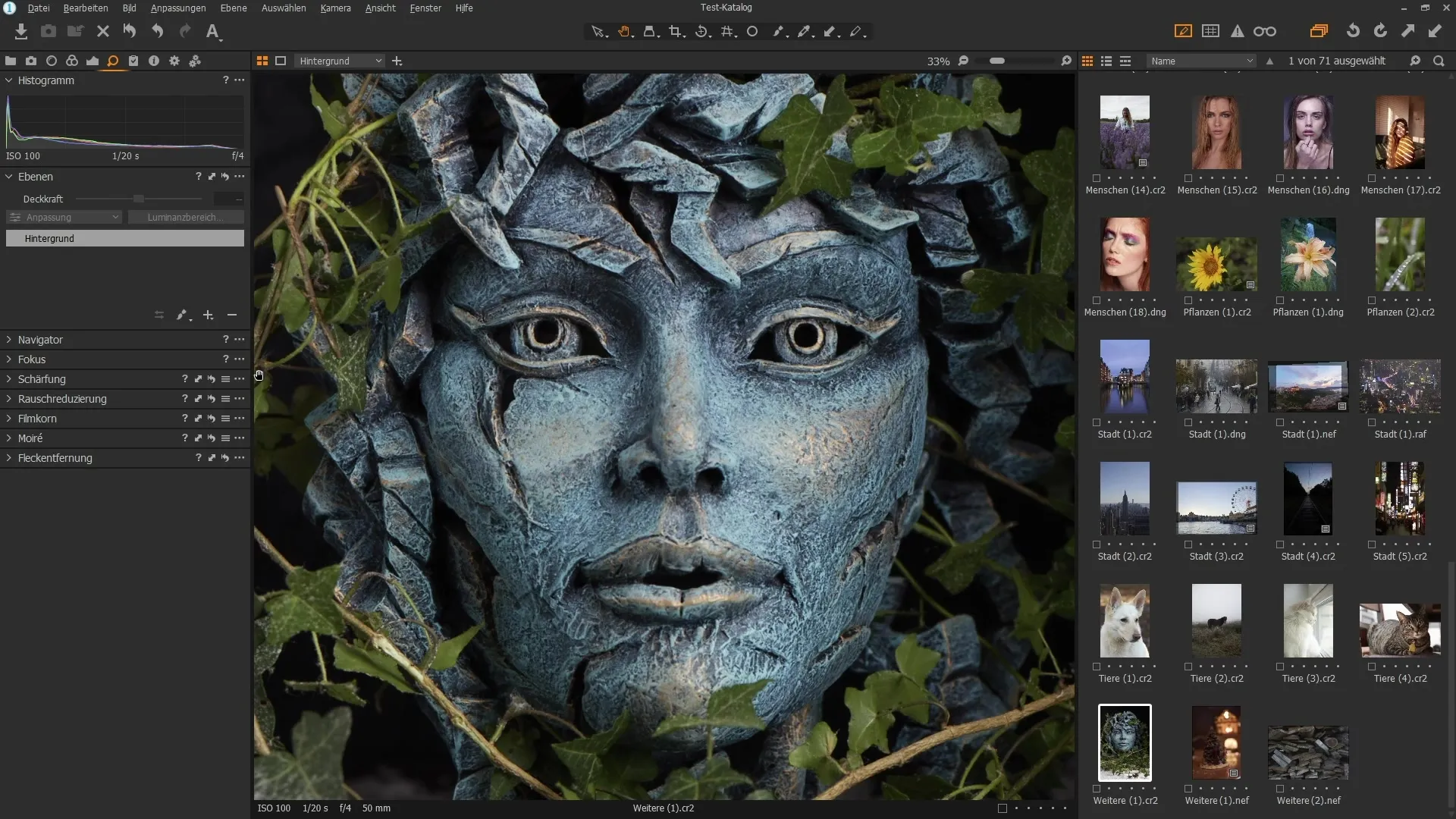
Βήμα 2: Ενεργοποίησε το εργαλείο ευκρίνειας
Επίλεξε την παλέτα "Ευκρίνεια". Με αυτό μπορείς να ρυθμίσεις την ευκρίνεια της εικόνας σου. Έχεις τη δυνατότητα να πλοηγηθείς στην εικόνα κάνοντάς την ζουμ. Έτσι, αποκτάς καλύτερη εικόνα για τις λεπτομέρειες που χρήζουν επεξεργασίας.
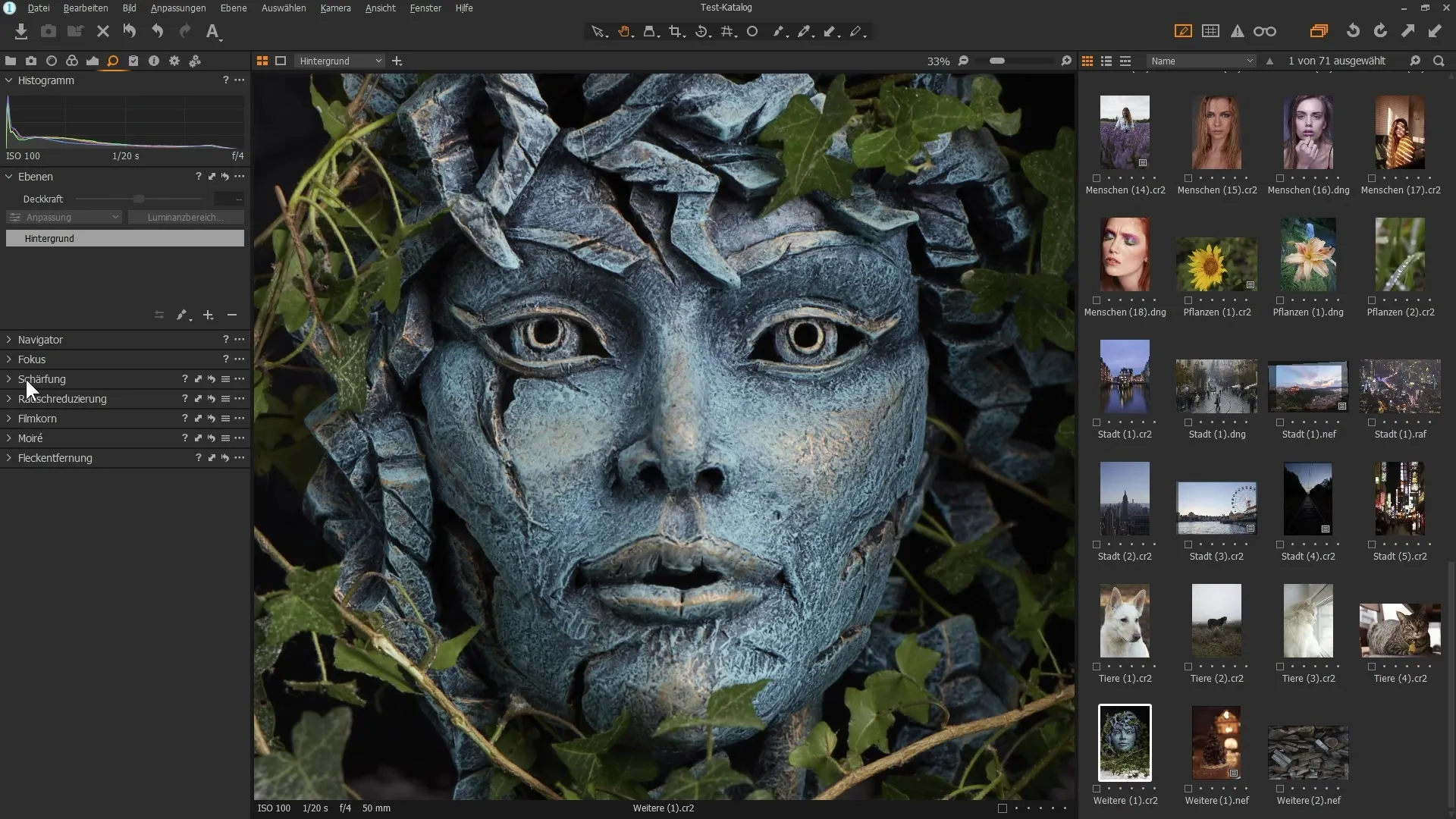
Βήμα 3: Σαφήνεια για περισσότερες αντιθέσεις
Άρχισε μειώνοντας την ακτίνα για να επιτύχεις συγκεντρωμένη ευκρίνεια. Με χαμηλή ακτίνα εστιάζεις σε μικρές αντιθέσεις μεταξύ των pixel, που προσπορίζουν την εντύπωση της ευκρίνειας. Τράβηξε τον ρυθμιστή "Ένταση" προς τα πάνω για να ενισχύσεις το ορατό αποτέλεσμα της ευκρίνειας.
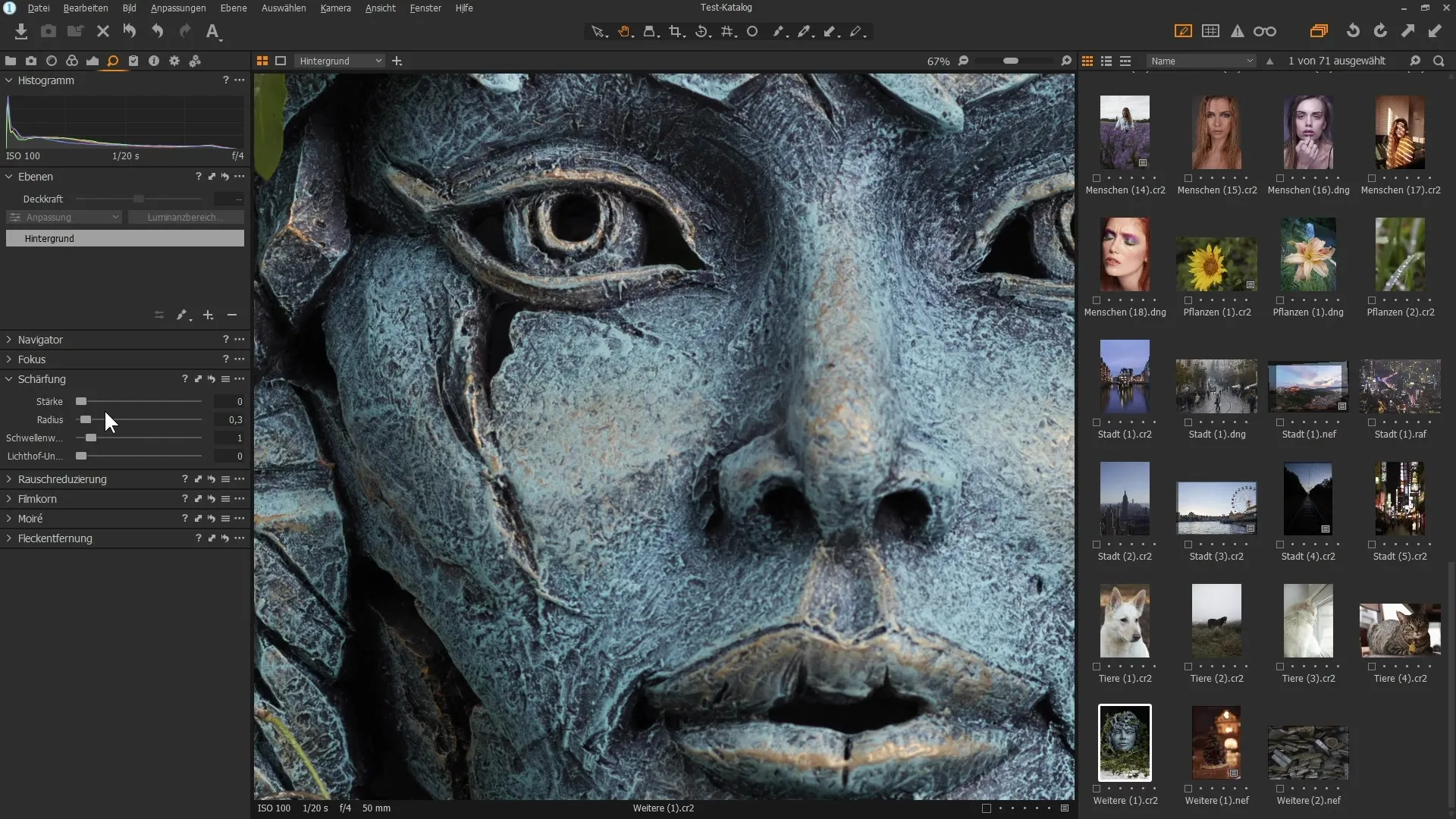
Βήμα 4: Ρυθμίσεις για ισχυρές αντιθέσεις
Μείωσε περαιτέρω την ακτίνα ενώ αυξάνεις την ένταση. Έτσι, η ευκρίνεια εστιάζει σε λεπτομερείς δομές. Πρόσεξε ότι αυτό είναι ιδιαίτερα σημαντικό για πορτρέτα, ώστε να μην υπερεπεξεργαστείς τις λεπτές δομές του δέρματος.
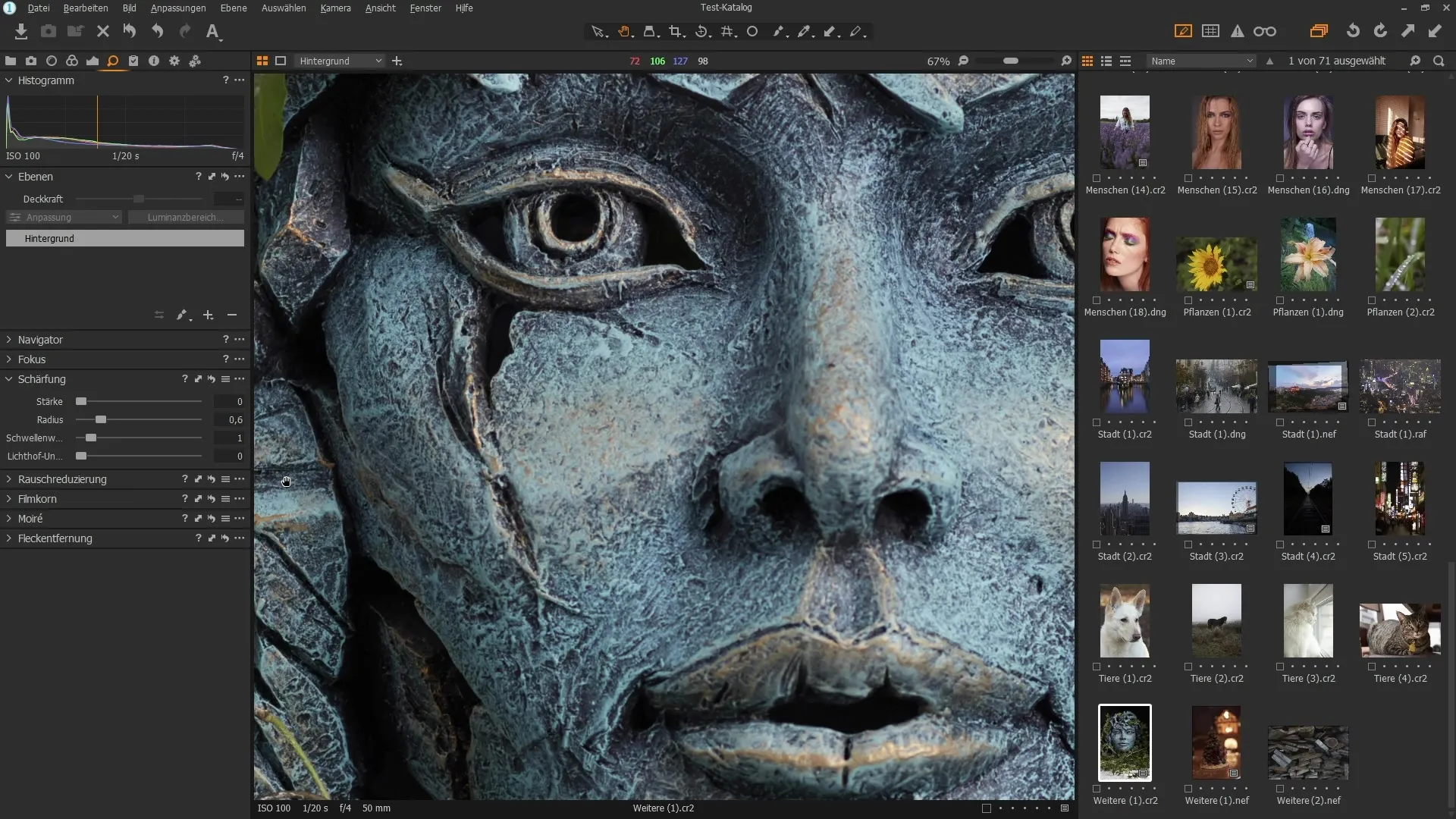
Βήμα 5: Ρύθμισε το κατώφλι
Το κατώφλι καθορίζει πόσο διαφορετικά πρέπει να είναι τα pixel σε σύγκριση για να δράσει η ευκρίνεια. Αυξάνεις το κατώφλι για να αποφεύγεις να γίνονται πιο έντονες λεπτομέρειες, όπως οι πόροι του δέρματος. Έτσι, η εικόνα παραμένει φυσική και ελκυστική.
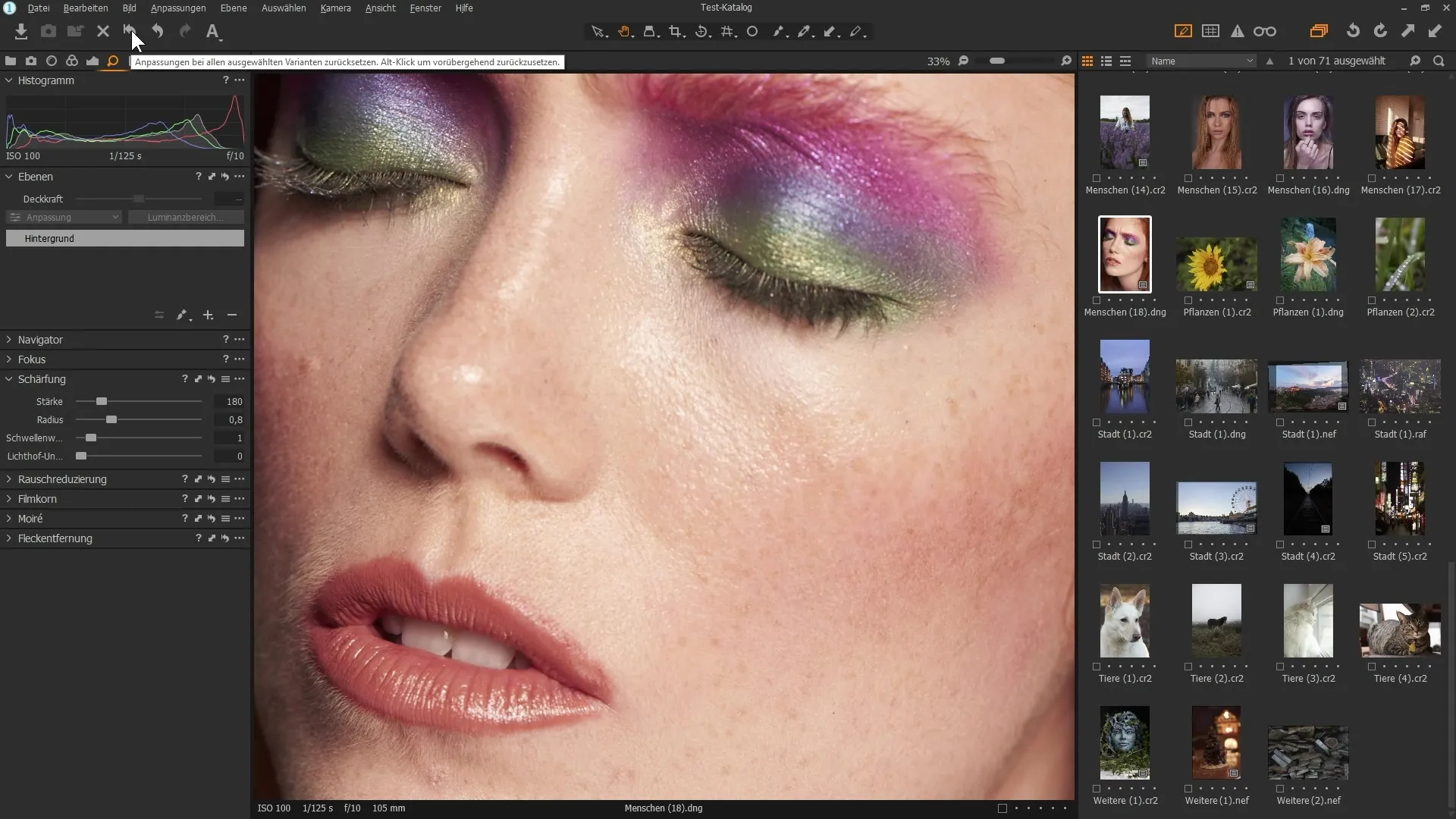
Βήμα 6: Απόφυγε τις μετώπες
Καθώς προχωράς στην ευκρίνεια, είναι πιθανό να προκύψουν ανεπιθύμητοι φωτεινοί περιφέρειες, γνωστοί και ως "μετώπες". Να είσαι προσεκτικός με τη ρύθμιση για να τις ελαχιστήσεις. Η λειτουργία "Μείωση φωτεινότητας" μπορεί να σε βοηθήσει σε αυτό.
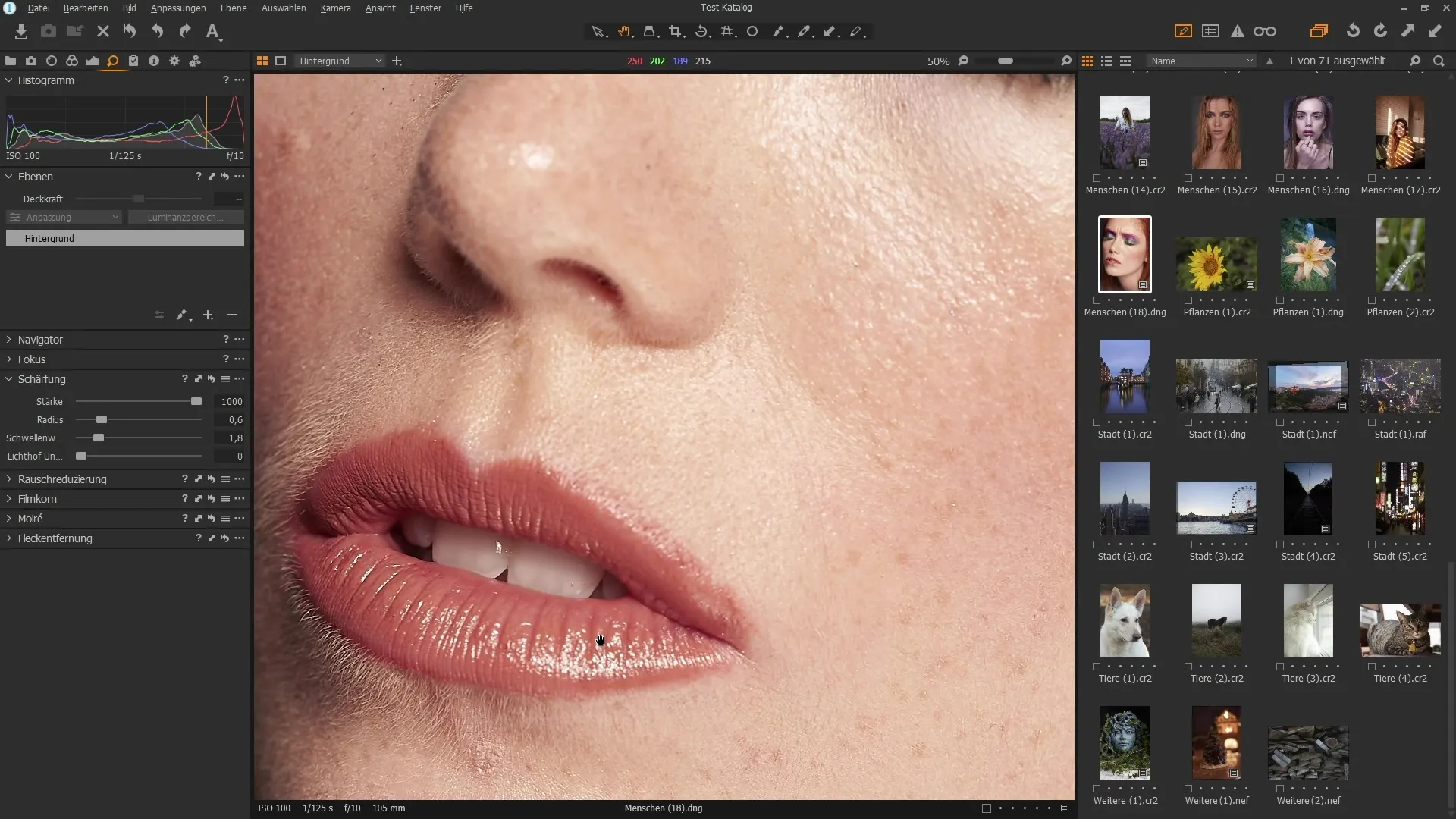
Βήμα 7: Εφαρμογή μείωσης θορύβου
Όταν εργάζεσαι με υψηλές τιμές ISO, είναι σκόπιμο να χρησιμοποιείς μείωση θορύβου. Πήγαινε στην περιοχή "Λεπτομέρειες" και ψάξε τον ρυθμιστή φωτεινότητας. Με αυτόν τον ρυθμιστή μπορείς να μειώσεις αποτελεσματικά τον θόρυβο της εικόνας, αλλά πρόσεχε να μην χάσεις πολλές λεπτομέρειες.
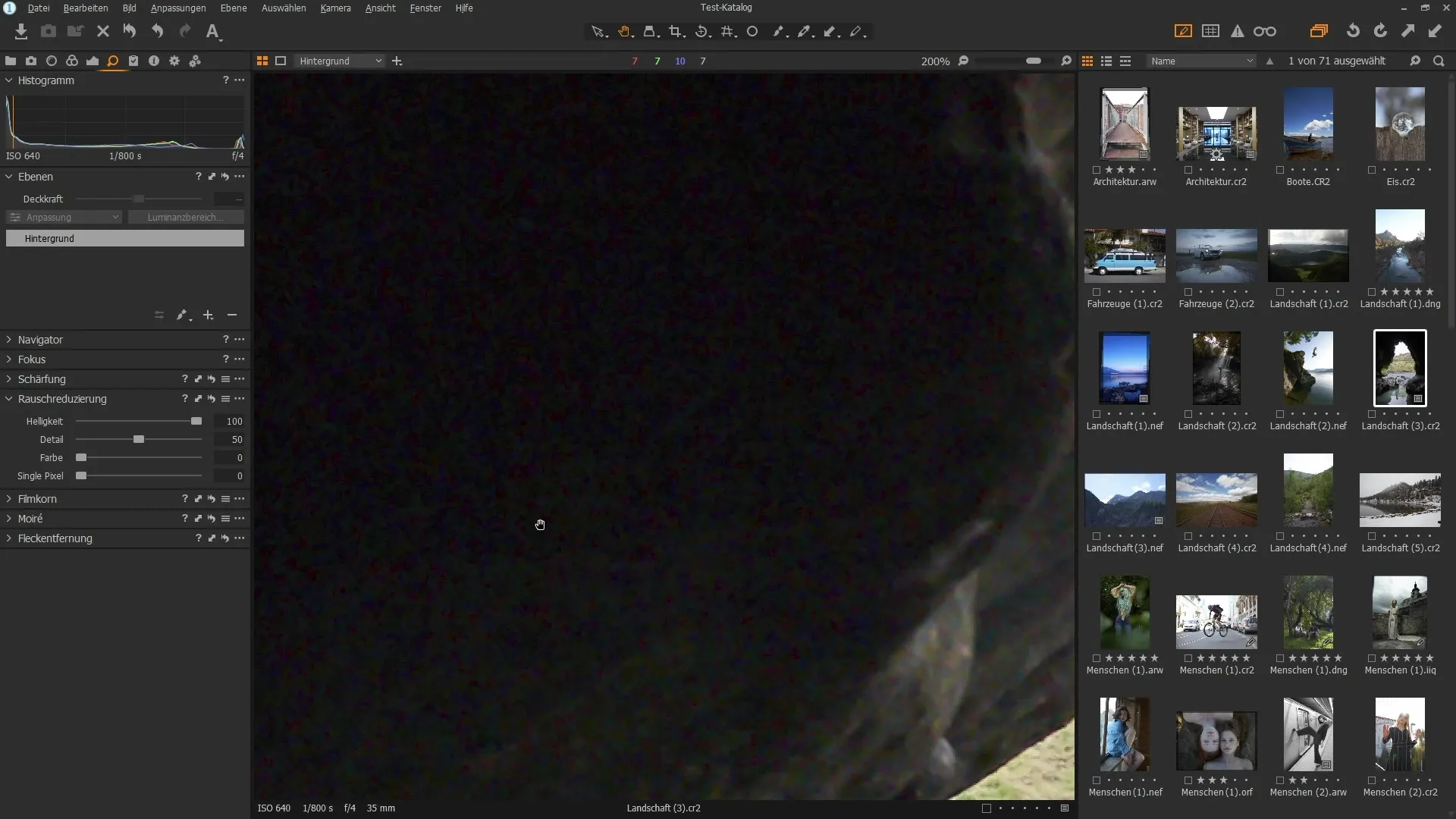
Βήμα 8: Αφαίρεση χρώματος
Εκτός από τη μείωση θορύβου φωτεινότητας, το Capture One προσφέρει επίσης τη δυνατότητα καταπολέμησης του θορύβου χρώματος. Χρησιμοποίησε τον ρυθμιστή "Χρώμα" για να ελαχιστοποιήσεις τον κόκκινο και πράσινο θόρυβο. Αυτό εξασφαλίζει μια καθαρή και επαγγελματική εμφάνιση στην επεξεργασία εικόνας.
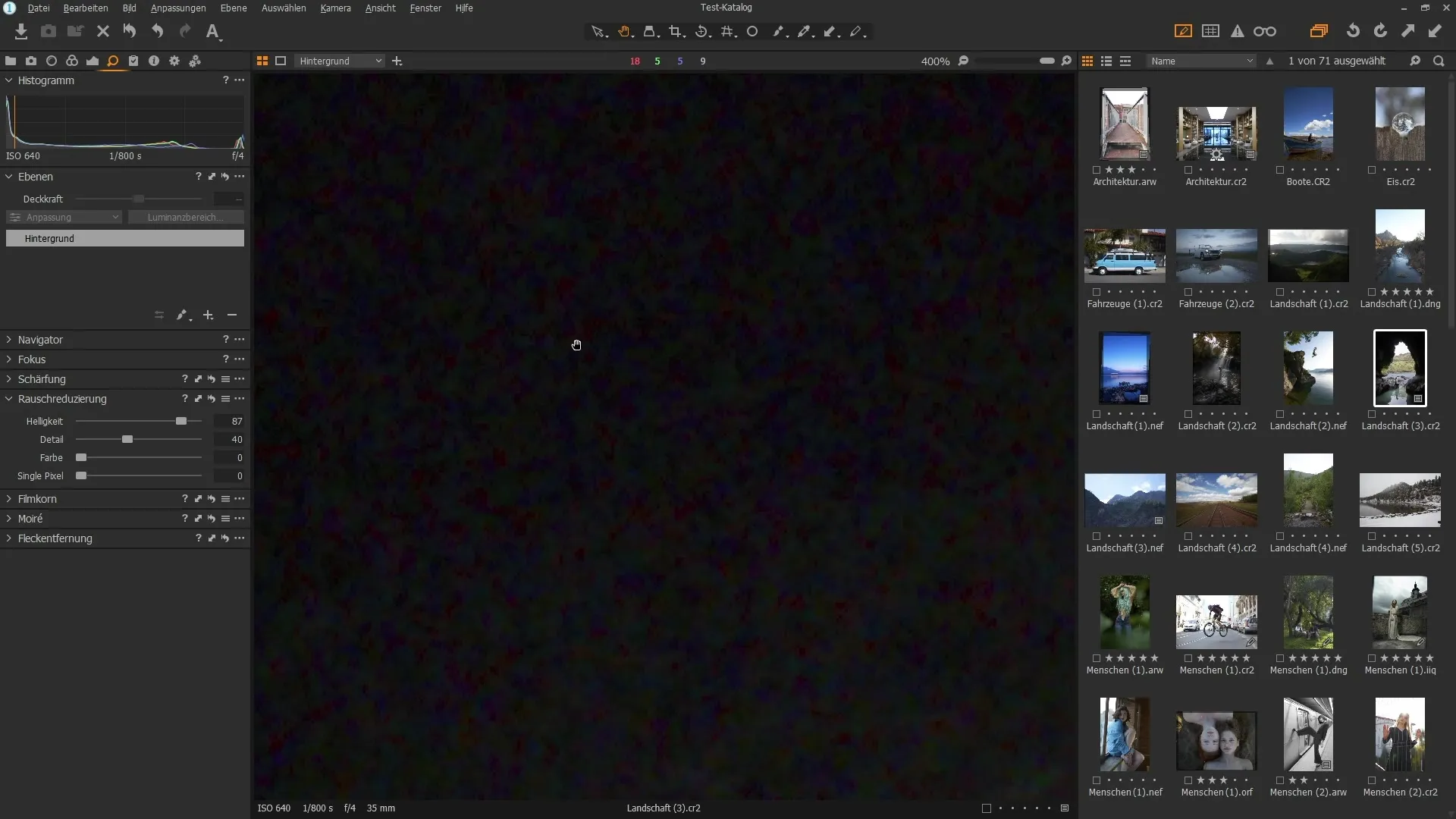
Βήμα 9: Προσθήκη κόκκων ταινίας
Τέλος, μπορείς να προσθέσεις μια ορισμένη υφή στην εικόνα σου. Αυτό γίνεται μέσω της λειτουργίας "Filmcorn". Επίλεξε τον τύπο των κόκκων που θέλεις να προσθέσεις και ρύθμισε την ένταση σύμφωνα με τις προτιμήσεις σου.
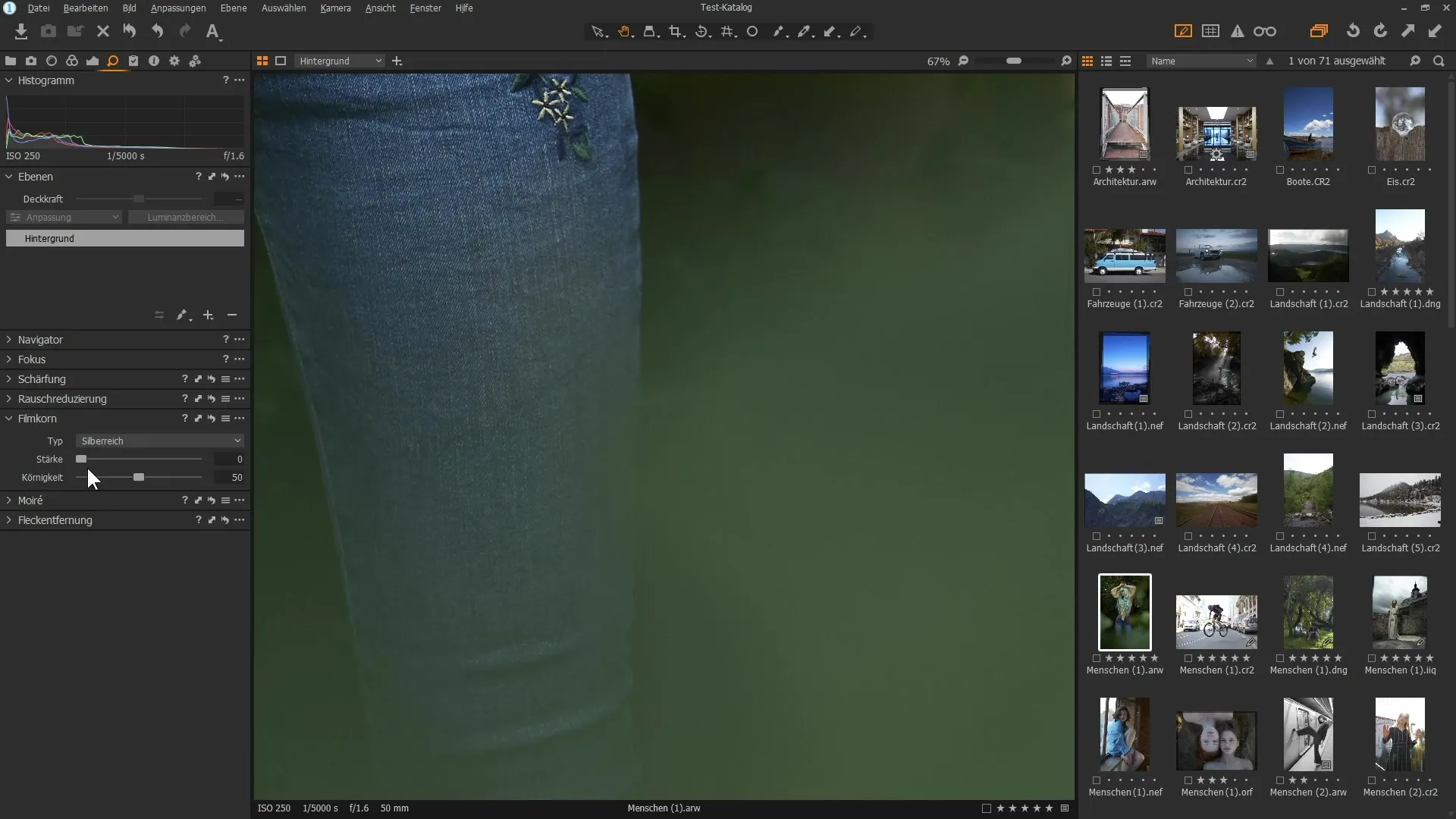
Σύνοψη – Capture One Pro: Χρησιμοποίησε αποτελεσματικά τα εργαλεία λεπτομερειών
Με τα εργαλεία λεπτομερειών στο Capture One Pro μπορείς όχι μόνο να ρυθμίσεις λεπτομερώς την ευκρίνεια των εικόνων σου, αλλά και να μειώσεις θόρυβο και να προσθέσεις ελκυστικούς κόκκους. Με ακριβείς ρυθμίσεις μπορείς να αναδείξεις το καλύτερο από τις εικόνες σου.
Συχνές ερωτήσεις
Πώς λειτουργεί η ευκρίνεια στο Capture One Pro;Μπορείς να προσαρμόσεις την ένταση και την ακτίνα της ευκρίνειας για να αυξήσεις τις αντιθέσεις.
Τι είναι το κατώφλι στην ευκρίνεια;Το κατώφλι καθορίζει πόσο διαφορετικά πρέπει να είναι τα pixel στα αντίθεση για να δράσει η ευκρίνεια.
Πώς μπορώ να μειώσω τον θόρυβο στις εικόνες μου;Χρησιμοποίησε τη μείωση θορύβου στην περιοχή Λεπτομέρειες και προσαρμόστε τις επιλογές φωτεινότητας και χρωμάτων.


